管理LTS主机组
主机组是为了便于分类管理、提升配置多个主机日志采集的效率,对主机进行虚拟分组的单位。云日志服务支持通过一个接入配置来采集多台主机上的日志,您可以将这些主机加入到同一个主机组,并将该主机组关联至对应的接入配置中,配置日志接入时以主机组为单位下发采集配置,方便您对多台主机日志进行采集。请参考图1。
- 当用户扩容主机时,只需在主机组中添加主机,该主机会自动继承关联的日志路径,无需为每台主机重复配置路径。
- 当用户修改多个主机采集路径时,只需修改对应的主机组关联的路径,无需为每台主机重复配置路径。
支持创建IP类型或自定义标识类型主机组。
- 创建主机组(IP地址):创建主机组时,直接勾选同类型主机加入该主机组即可,操作简单。
- 创建主机组(自定义标识):创建主机组时,需要在主机组和主机上分别创建标识,若标识存在交集,则会自动将该主机加入主机组内,操作方法复杂。
若有以下场景,可以选择使用自定义标识主机组:
- VPC等自定义网络环境中,可能出现不同服务器IP地址冲突的问题,导致日志服务无法管理ICAgent。使用自定义标识可以避免此类情况的发生。
- 多台服务器通过同一个自定义标识实现主机组弹性伸缩。您只需为新增的服务器配置相同的自定义标识,日志服务可自动识别,并将其添加至主机组中。
创建主机组
LTS支持创建IP类型或自定义标识类型的主机组。
- 登录管理控制台,选择“管理与部署 > 云日志服务 LTS”,进入“日志管理”页面。
- 左侧导航栏选择“主机管理 > 主机组”,进入“主机组”页面。
- 单击“新建主机组”。
- 在弹出的新建主机组页面,输入“主机组名称”,主机组类型选择“IP”,主机类型选择“Linux主机”或“Windows主机”。自定义填写备注信息,字符长度0-1024个字符。
图2 创建IP地址主机组

- 在列表中勾选需要加入该主机组的主机,单击“确定”,完成主机组的创建。
- 可以通过主机名称、企业项目、IPv4或IPv6对主机列表进行过滤,也可以单击“批量搜索主机IP”,并在弹出的搜索框中输入多个主机IP,进行批量搜索。
- 当列表中没有所需主机时,单击“安装ICAgent”,在弹出的页面安装指引完成主机安装,具体操作可参见安装ICAgent(区域内主机)或安装ICAgent(区域外主机)。
选择自定义标识主机组类型时,需要提前规划好需要添加标识的主机,且主机已安装ICAgent。
- 单击“新建主机组”。
- 在弹出的新建主机组页面,输入“主机组名称”,主机组类型选择“自定义标识”,主机类型选择“Linux主机”或“Windows主机”。自定义填写备注信息,字符长度0-1024个字符。
图3 创建自定义标识主机组

- 输入自定义标识信息,若需要添加更多标识,单击“添加”。
最多可添加10个自定义标识。
- 单击“确定”,主机组自定义标识创建完成后,请参考5将主机加入自定义标识主机组。
- 执行以下操作创建custom_tag文件,用来保存主机标签。
- 登录主机执行如下命令查看是否有/opt/cloud目录。
cd /opt/cloud
- 若提示没有/opt/cloud目录,执行如下命令创建/opt/cloud目录。
mkdir /opt/cloud/
- 若有/opt/cloud目录,在cloud目录下,执行如下命令创建lts目录。
mkdir lts
- 若提示没有/opt/cloud目录,执行如下命令创建/opt/cloud目录。
- 继续执行如下命令,修改lts目录权限。
chmod 750 lts
- 在lts目录下执行如下命令,创建custom_tag文件。
cd lts touch custom_tag
- 继续执行如下命令,修改custom_tag权限并打开该文件。
chmod 640 custom_tag;vi custom_tag
- 按i进入insert模式,键入自定义标识后,按ESC键,“:wq!”保存退出即可。
:wq!
- 支持以下两种方式将主机加入到自定义标识主机组:
表1 添加方式 类型
方式1(推荐使用)
方式2
Linux主机
在主机里/opt/cloud/lts目录下的custom_tag文件中,查看该主机的标识,然后将该主机的标识,添加为主机组自定义标识,就可以将主机加入到该主机组下。例如:在主机里/opt/cloud/lts目录下的custom_tag文件中,查看该主机的标识为test1,创建主机组的自定义标识为test1,即将该主机加入到主机组下。
- 在主机里/opt/cloud/lts目录下的custom_tag文件中,添加主机组自定义标识,可以将主机加入到该主机组下。例如:主机组的自定义标识为test,则在custom_tag文件中填写test,就可以将主机加入到该主机组下。
- 当添加了多个自定义标识时,在主机里/opt/cloud/lts目录下的custom_tag文件中,任意填写一个自定义标识,就可以将主机加入到该主机组下。
Windows主机
在主机里C:\opt\cloud\lts目录下的custom_tag文件中,查看该主机的标识,然后将该主机的标识,添加为主机组自定义标识,就可以将主机加入到该主机组下。例如:在主机里C:\opt\cloud\lts目录下的custom_tag文件中,查看该主机的标识为test1,创建主机组的自定义标识为test1,即将该主机加入到主机组下。
- 在主机里C:\opt\cloud\lts目录下的custom_tag文件中,添加主机组自定义标识,可以将主机加入到该主机组下。例如:主机组的自定义标识为test,则在custom_tag文件中填写test,就可以将主机加入到该主机组下。
- 当添加了多个自定义标识时,在主机里C:\opt\cloud\lts目录下的custom_tag文件中,任意填写一个自定义标识,就可以将主机加入到该主机组下。
- 登录主机执行如下命令查看是否有/opt/cloud目录。
修改主机组
对于已创建的主机组可以对其名称进行修改,也可以对主机组进行添加主机、移除主机或者关联接入配置,具体操作参考如下表2。
|
操作 |
具体步骤 |
|---|---|
|
修改主机组名称 |
|
|
添加主机 |
方式一:
方式二:
|
|
移除主机 |
|
|
取消部署 |
|
|
批量移除 |
|
|
新增关联配置 |
|
|
解除关联 |
|
|
批量解除关联 |
|
|
复制主机组ID |
鼠标悬浮在主机组名称上,支持复制主机组ID。 |
|
导出主机信息 |
|
添加主机组标签
支持对已创建的主机组添加标签,每个标签由“标签键”和“标签值”组成,用于快速识别、检索和管理主机组。添加、修改、删除标签仅对当前主机组有效。
- 左侧导航栏选择“主机管理 > 主机组”,进入“主机组”页面。
- 单击目标主机组操作列的“标签管理”。
- 在弹出的编辑标签页面,单击“添加”,填写标签键和标签值。如需添加多个标签可重复该步骤,最多支持添加20个标签。
图4 主机组编辑标签

标签键key限制条件:
- 标签键可以包含任意语种的字母、数字和空格,以及_.:=+-@字符,但首尾不能包含空格,且不能以_sys_开头。
- 标签键长度不能超过128个字符。
- 标签键名称不可重复。
标签值value限制条件:
- 标签值可以包含任意语种的字母、数字和空格,以及_.:=+-@字符。
- 标签值长度不能超过255个字符。
标签策略:
若您的组织已经设定云日志服务的相关标签策略,则需按照标签策略规则为日志组、日志流、日志接入、主机组添加标签。标签如果不符合标签策略的规则,则可能会导致日志组、日志流、日志接入、主机组创建失败,请联系组织管理员了解标签策略详情。标签策略详细介绍请参考标签策略概述,标签管理详细介绍请参考标签管理。
删除标签:
如需删除标签,在“编辑标签”页面单击标签操作列的“删除”。
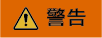
如果配置转储时使用了该标签,删除标签后,请同步修改转储配置信息。
- 单击“确定”,主机组标签添加完成。在主机组列表的“标签”列可以查看主机组已添加的标签。
删除主机组
如果主机组不再需要使用,可以删除主机组。
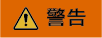
删除主机组会导致用户日志接入相关业务异常,主机组删除后无法恢复,请谨慎操作。
- 左侧导航栏选择“主机管理 > 主机组”,进入“主机组”页面。
- 删除单个主机组。
- 单击待删除的主机组所在行操作列的“删除”。
- 在弹出的“删除主机组”页面,单击“确定”,删除该主机组。
- 批量删除主机组。
- 批量勾选待删除的主机组,单击列表左上方“批量删除”。
- 在弹出的“删除主机组”页面,单击“确定”,删除所勾选的主机组。
相关文档
LTS支持通过调用API接口实现创建主机组、修改主机组、删除主机组等,详细请参考主机组管理。













